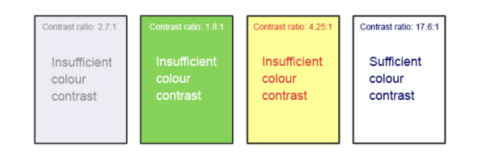下面几节将介绍一些更重要的技术方面和注意事项 管理或创建OER时的可访问性.
我们强烈鼓励策展人和创作者参加 ASCCC自定进度无障碍基础课程.
另一个需要考虑的资源是 孤峰学院 OER和ZTC教师:可访问性 网页提供一系列资源,供社区大学教师使用 正在开发资源
我们希望所有的教科书和其他教育材料都能被所有人使用 我们的学生. 从法律上讲,这意味着这些材料应该符合美国的要求 残疾法案和1973年康复法案第508条. ADA及组 508合规允许更多的学生获得开放的教育资源和应该 在格式化过程中优先考虑. 下面的页面描述了遵从性的关键方面 应用于几种文件类型.
通常,OER专家会先用Word格式化,然后再将文件转换为 一个PDF. 而Word确实有一个辅助功能检查器,PDF辅助功能检查器 通常用作文档可访问性的最终测试.
在微软Word和谷歌文档中创建的文档可以很容易地访问,但在那里
OER作者应该使用哪些技巧来确保他们创建的文档
不仅可以在Word中访问,而且在转换为其他格式时也可以访问
格式(网页、PDF文件、盲文文件). 在Word和其他文字处理工具中轻松构建可访问的文档
谷歌 docs和Open Office),作者需要熟悉编辑
工具栏. 使用适当的样式“标记”文档与隐藏的代码,使
该文档可以被屏幕阅读器软件理解.
要记住的基本技巧包括:
- 使用样式来表示标题.
- 使用列表样式创建编号和项目符号列表.
- 为所有图像提供替代文本.
- 确保表中的头被标记.
- 确保所有文本和背景之间有足够的颜色Contrast.
- 使用制表符而不是空格来移动单词.
教程
以前的文字处理软件变化很大,窗户版的word, 窗户版的word Mac和谷歌文档的功能其实非常相似! 这里有几个很棒的 这些视频将帮助作者鸟瞰如何使文件易于访问, 对于Word用户来说,这是一个很棒的在线资源,应该收藏起来以备将来之需 使用:
为了更好地理解设计电子文档的指导方针,请观看 下面的视频 本处介绍MS Word的基本使用功能:
MS Word的基本访问功能
文档中的标题——无论是Word、谷歌 Doc、PowerPoint还是PDF——都应该是这样的 通过识别内容的主要思想或概念,将内容分成“块” 页面. 标题还可以识别页面上信息流动的变化 允许个人可视地扫描文档以获取所需信息.
从可访问性的角度来看,格式正确的标题很有价值 为使用屏幕阅读器的用户提供在 文档. 而不是逐行阅读文档或网页,使用 Of标题允许个人根据标题主题浏览信息.
为了帮助学生从标题中获得最大的收获,请遵循以下三条规则:
- 确保标题具有逻辑性和描述性.
- 应该只有一个1级标题.
- 使用二级标题作为主要主题. (一个页面可能只需要h2s.)
- 子主题使用级别3.
- 使用样式来表示标题.
- 保持标题的语义结构(不要跳过级别).
窗户
在Word 2016中创建标题:
- 突出显示将成为标题的文本(或将光标放置在文本中).
- 在 Home 选项卡,选择合适的标题样式 风格.
其他窗户资源
谷歌文档
在谷歌文档中创建标题:
- 突出显示将成为标题的文本(或将光标放置在文本中)
- 从菜单栏中选择 风格 下拉菜单,然后选择适当的标题级别.
风格 也可以从 格式 menu.
其他谷歌资源
- 谷歌支持: 使文档易于访问
- 谷歌支持: 为文档添加标题、标题或目录
列表可以帮助转换密集的句子或段落,使材料更丰富 视觉上可访问的. 列出清单是很好的方法:
- 向学生展示相关的想法;
- 说明一组中的项目;
- present pieces of a series; or
- 概述流程中的步骤.
他们还利用留白,这有助于使内容更直观 吸引人的.
列个清单 但是,请确保使用列表样式. 简单地添加顺序 列表中每行文本或项目前的数字或项目符号 不 列个清单 可访问的.
窗户
使用Word for 窗户创建列表:
- 在列表中输入每个项目(单独的项目有一个返回).
- 突出显示列表中的所有项目.
- 从格式ribbon中选择项目符号列表或编号列表.
其他窗户资源:
Mac
使用Word 2016 for Mac创建列表:
- 在列表中输入每个项目(单独的项目有一个返回).
- 突出显示列表中的所有项目.
- 从格式ribbon中选择项目符号列表或编号列表.
其他Mac资源:
谷歌
使用谷歌 docs创建一个列表:
- 在列表中输入每个项目(单独的项目有一个返回).
- 突出显示列表中的所有项目.
- Select 格式,然后 list.
- 选择列表样式.
其他谷歌资源
谷歌支持: 添加项目符号列表或编号列表
谷歌文档:使用列表 (视频)
而超链接是一个有用的和简单的方式来快速引导学生到网络 资源,它们可以在目的和目的地之间构成可访问性挑战 屏幕阅读器用户不清楚其中的链接. 屏幕阅读器将识别所有 文档中的链接,并以字母顺序排列,以便于导航; 但这些链接必须是描述性的. 为了让每个学生都能访问这些链接, 遵循以下规则:
- 将超链接的目的或功能标识为超链接名称的一部分.
- 尽量描述,但不要太长,否则用户将不得不倾听 到整个链接,然后再移动到列表上的下一个链接.
- 将链接集成到一个句子中——视力正常的用户会看到链接,屏幕阅读器也会看到 将识别链接.
也有一些事情要避免. 避免使用模糊或重复的文本作为超链接; 如点击这里,阅读更多,或链接. 此外,为了与存在的概念保持一致 描述性的链接不应该是url. 大多数url不仅不是描述性的,而且它们 通常都很长.
其他超链接资源
窗户
插入一个超链接。
- 复制链接网站的URL.
- 突出显示将作为链接文本的短语(记住遵循指南) 链接文本).
- Select 插入 从菜单栏中选择 链接/超链接(取决于菜单选项卡的大小).
- 将URL粘贴到 Address 字段,然后选择 OK.
其他窗户资源
Mac
插入一个超链接。
- 复制链接网站的URL.
- 突出显示将作为链接文本的短语(记住遵循指南) 链接文本).
- Select 插入 从菜单栏中,然后 超链接.
- 将URL粘贴到 Address 字段,然后选择 OK.
其他Mac资源
谷歌
插入一个超链接。
- 复制链接网站的URL.
- 突出显示将作为链接文本的短语(记住遵循指南) 链接文本).
- Select 插入 从菜单栏中,然后选择 Link...
- 将URL粘贴到 Link 字段,然后选择 应用.
因为它是基于网络的,所以谷歌文档也允许用户搜索合适的文档 链接,甚至对链接提出建议. 如果你不确定的话,这很方便 他们想要链接的资源,但一定要看看谷歌的建议 link! 记住,链接的站点也需要是可访问的!
其他谷歌资源
包括图像与Alt文本
为了确保文档是可访问的,向图像添加文本描述是很重要的. 这允许视力受损或失明的人使用屏幕阅读软件 去“听”形象的描述. 此外,对于正在使用 在纯文本Web浏览器或其他移动设备中,文本描述仍然提供 在不显示图像时访问信息.
| **重要** |
| 提醒您,需要在 WCAG 2.0、A级链接到外部网站.,和 第508节标准链接到外部网站.. |
在某些情况下,不需要描述性的alt文本——有时是图像 仅仅是为了视觉吸引力吗. 它纯粹是装饰性的. 在这种情况下,所有文本都是 没有必要,因为图像在帮助学生使用辅助技术方面没有价值 理解所呈现的信息. 然而,许多图像具有教学意义 目的,因此,需要一个描述来解释图像的信息 传达了.
当为图片提供替代文本时,CCC高技术中心培训单元 提供以下指导方针:
- 备选文本尽量简短(10字以内),但要有描述性.
- 如果图像中有文本内容,请在替代文本中包含准确的文本 box.
- 不要用“图像”这个词来开始描述,而是要识别图像的类型 如果图像与图像内容相关,则使用该图像.g.,摄影,绘画, 截图).
- 如果图片非常详细,不能用几句话概括,那就考虑一下 在前面或后面的页面文本中放置有关图像的附加信息 图像.
| 显示在负载上的标签 | 1 |
|---|---|
| 标题 | 内容 |
| 窗户 |
窗户在Word for 窗户中的Alt文本 设置图像上的全部文字。
|
Mac |
Mac在Mac版Word 2016中设置Alt文本:
其他Mac资源 |
| 谷歌 |
谷歌在谷歌文档中设置Alt文本:
其他谷歌资源谷歌Doc Alt文本视频 |
表
为了确保学生能够轻松地浏览表格,所有表格都应该格式化 为了与屏幕阅读器一起最佳使用,包括正确表示表头 row. 请记住,标题行允许屏幕阅读器跟踪它的位置 内表,提供有价值的信息,让视障学生 以便更好地理解表. 为了最大限度地提高表格的清晰度,这一点很重要 要避免嵌套表(表中的表)、拆分和合并单元格以及空 细胞.
| 显示在负载上的标签 | 1 |
|---|---|
| 标题 | 内容 |
| 窗户 |
窗户格式表
其他窗户资源 |
| Mac |
Mac在Word for Mac 2016中插入表:
如果表格超过一页或跨两页,请确保 标题行在第二页重复. 这将使表更易于使用 包括视力正常和视力受损的学生. 要重复标题行:
其他Mac资源
|
| 谷歌 |
谷歌谷歌表目前无法访问,因为标题行无法划定. 其他谷歌资源 |
Color
当涉及到颜色时,有一些非常重要的考虑因素:Contrast, 色盲和色彩处理问题.
在创建文档时,一定要注意Contrast. 它通常是最好的 可读性,不要在繁忙的图形上覆盖文本. 类似地,当使用 彩色背景,确保文本与背景形成强烈Contrast. 不要在浅色背景上使用浅色文本(例如白色背景上的黄色文本) 深色背景上的深色文本(例如深蓝色背景上的黑色文本).
还要记住,很大一部分人都有某种程度的色盲
(通常是红色/绿色). 如果绿色的文字为正确答案,红色的文字为
不正确的答案,有些学生可能会完全迷失方向. 使用颜色是可以的
一个加固,只要颜色不是唯一的指标. 例如,有
“正确”用绿色,“不正确”用红色.
对于有视力问题的学生来说,包括视觉处理问题, 以某种方式受颜色影响. 一个完全可访问的文档的好处 学生用来阅读文件的程序可以改变颜色吗 必要的.
颜色Contrast
如果可能,请使用文本颜色的默认设置. 如果使用自定义颜色 标题或其他文本标记,通过免费的在线颜色Contrast检查Contrast度 tool. 为了测试颜色,了解颜色是很重要的 十六进制代码链接到外部网站. 所使用的颜色. 一些推荐的颜色Contrast工具有:
在Word文档中检查Contrast度的说明:
Microsoft Word中的Contrast链接到外部网站.
归因:
采用CVC-OEI:创建可访问的课程内容 海伦·格雷夫斯. 本作品在a 知识共享协议4.0国际许可证链接到外部网站.
第6单元:可访问性的延续——文档设计 苏珊娜·德拉汉蒂著. 本作品在a 知识共享公共领域标志.0许可证链接到外部网站.
访问pdf文件
创建可访问文档的道路充满了坎坷. 一个特别的问题 学生打开文件所需的软件是什么——如果他们有Word的话 文档,他们将需要Word来阅读它. 此外,如果他们的操作系统或 Word的版本与文档创建者的版本不相同,不能保证 文档在他们看来和在创建文件的人看来是一样的.
转换Word, 谷歌文档, PowerPoint和谷歌 Slides文档(Excel和谷歌 表格(也是)转换为PDF消除了软件问题. 有了pdf文件,学生可以下载 免费的 Adobe Reader链接到外部网站.,允许普遍访问课程材料,并且,文档将看起来准确 和设计时一样.
然而,这里有一个警告:
PDF只能像原始文档一样可访问.
换句话说,可访问的PDF是由可访问的Office或谷歌文档构建的. 如果原始文件有可访问性问题,则该问题将在 PDF格式. 此外,有时在文件存在时还会出现新的可访问性问题 呈现为PDF格式,所以即使Word文档100%可访问, PDF版本可能不是!
经常检查PDF的可访问性是很重要的,如果需要的话,修复 的无障碍问题 adobeacrobatpro链接到外部网站..
本页上的以下选项卡将提供如何转换Office for 窗户的指导 将Office for Mac和谷歌 docs转换为pdf文件. 在 下一节我们将介绍使用adobeacrobatpro.
| 显示在负载上的标签 | 1 |
|---|---|
| 标题 | 内容 |
| 窗户 |
窗户微软产品的美妙之处在于它们的一致性. 是否转换Word 文档或ppt,这个过程是非常相似的:
检查最终的PDF也没有坏处. 在下一节中,我们将了解更多 评估pdf的可访问性. 其他窗户资源Microsoft Office教程: 保存或转换为PDF链接到外部网站. |
| Mac |
Mac记住,要完成一个可访问的PDF,从一个可访问的PDF开始是很重要的 file. 此外,如果使用Mac上的任何版本的Microsoft Word 到2016年,无法将文档从Word或PPT转换为可访问的PDF. The 文档将需要导入到另一个工具(谷歌 docs或OpenOffice) 实例),以便创建可访问的PDF. 因此,我们强烈建议所有Mac用户升级到Mac-2016的MS Office. **重要信息** 我们想在这里说清楚. 2016年以前为Mac设计的MS Office产品 将允许文档保存为pdf,但是,这些pdf无法访问. 这是因为有两种类型的pdf——纯图像和带标签的. 仅pdf文档 是否有像图片一样的原始文件. 看起来是一样的,但文字实际上 已更改为图像. 文字无法编辑,更重要的是,屏幕无法编辑 阅读器不会看到文本——相反,它会检测到单个图像. 从本质上讲, 原始文件的照片. 另一方面,带标签的pdf是文本文档,“标签”保留了重要的内容 格式化信息对屏幕阅读器非常有用. 在2016年之前的MS Office for Mac产品中,转换过程变成了 将原始文档转换成只有图像的PDF格式——没有文本,没有标签,只有图像. 它看起来 很好,但这对使用辅助技术的学生来说是没有用的. 因此,以下是如何确保将MS Office for Mac文档转换为可访问的pdf文件:
检查最终的PDF也没有坏处. 在下一节中,我们将了解更多 评估pdf的可访问性.
|
| 谷歌 |
谷歌将谷歌文档转换为PDF格式:
|
改造pdf文档
多年来,关于PDF格式一直流传着一个不幸的神话 神奇地使文档可访问. 然而,现在是时候直面这些骷髅了 在壁橱里,看看那些旧的pdf文件.
永远不要认为PDF是可以访问的,即使它看起来非常专业.
查看pdf文件
检查PDF的最佳方法是使用adobeacrobatpro. 如果大量使用pdf, 投资这款软件对于拥有OER专家的校园来说是无价之宝. adobeacrobat有许多工具,包括辅助功能检查器. 运行辅助功能 报告,在adobeacrobatpro中打开PDF:
- 选择 可访问性 tool.
- Select 完整的报告 从菜单栏.
- Select 开始检查.
可访问性报告将在左栏打开. 根据反馈进行纠正 任何错误.
改造
改进pdf的方法将取决于OER专家是否拥有 已转换为PDF的原始源文件. 如果他们有原始文件,那就 他们将从哪里开始:
- 删除无法访问的PDF.
- 相应地修改原始源文件和格式.
- 如果选择修改原始源文件,在修复任何可访问性问题后, 将文件转换为PDF格式.
如果这不是原始的源文件,需要adobeacrobatpro才能使用该文件:
- 在adobeacrobatpro中打开该文件.
- 运行辅助功能检查.
- 按照Adobe生成的提示来解决任何问题.
使用Adobe需要练习. 他们有一些很棒的网络教程,包括 在附加资源中.